Schermindeling van de elektronische handleiding
De e-Handleiding is opgesplitst in verschillende schermen en de inhoud van elk scherm varieert.
Bovenste pagina
Deze pagina wordt weergegeven als u de e-Handleiding start.
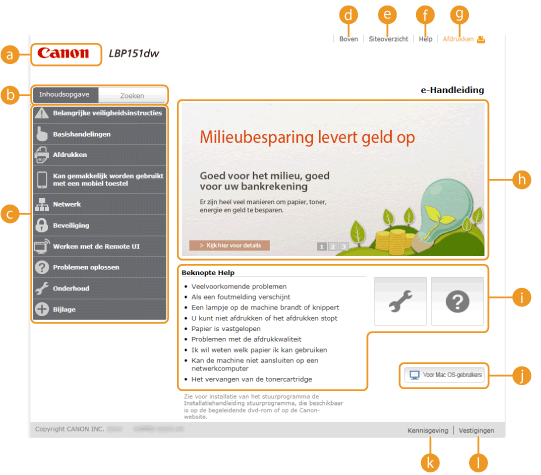
 Canon
CanonKlik hierop om naar de beginpagina van de handleiding te gaan vanaf een andere pagina.
 Tabblad [Inhoudsopgave] /tabblad [Zoeken] tab
Tabblad [Inhoudsopgave] /tabblad [Zoeken] tabKlik hierop en schakel over tussen het tabblad [Inhoudsopgave] en het tabblad [Zoeken].
 Inhoudsopgave
InhoudsopgaveDe hoofdstuktitels worden weergegeven ( ). Plaats de muisaanwijzer over een van de titels en de onderwerpen van het hoofdstuk worden aan de rechterkant weergegeven. Klik op een onderwerp en de pagina hiervan wordt weergegeven.
). Plaats de muisaanwijzer over een van de titels en de onderwerpen van het hoofdstuk worden aan de rechterkant weergegeven. Klik op een onderwerp en de pagina hiervan wordt weergegeven.
 ). Plaats de muisaanwijzer over een van de titels en de onderwerpen van het hoofdstuk worden aan de rechterkant weergegeven. Klik op een onderwerp en de pagina hiervan wordt weergegeven.
). Plaats de muisaanwijzer over een van de titels en de onderwerpen van het hoofdstuk worden aan de rechterkant weergegeven. Klik op een onderwerp en de pagina hiervan wordt weergegeven.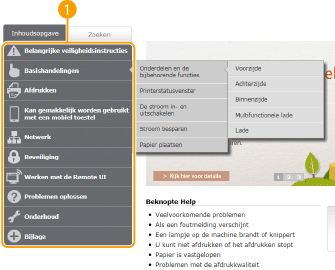
 [Boven]
[Boven]Klik hierop om naar de beginpagina van de handleiding te gaan vanaf een andere pagina.
 [Siteoverzicht]
[Siteoverzicht]Klik hierop om alle onderwerpen van de e-Handleiding weer te geven.
 [Help]
[Help]Klik hierop om informatie weer te geven over hoe u de e-Handleiding kunt bekijken, hoe u een zoekopdracht uitvoert en andere informatie.
 [Afdrukken]
[Afdrukken]Klik hierop om het momenteel weergegeven onderwerp af te drukken.
 Handige functies
Handige functiesVerschillende praktijkvoorbeelden om het apparaat zo efficiënt mogelijk te gebruiken. Klik op  /
/ /
/ om praktijkvoorbeelden op categorie weer te geven. Klik op het bewegende beeld voor meer informatie over elke categorie. U kunt het beeld stoppen door de aanwijzer erop te zetten. Handige functies
om praktijkvoorbeelden op categorie weer te geven. Klik op het bewegende beeld voor meer informatie over elke categorie. U kunt het beeld stoppen door de aanwijzer erop te zetten. Handige functies
 /
/ /
/ om praktijkvoorbeelden op categorie weer te geven. Klik op het bewegende beeld voor meer informatie over elke categorie. U kunt het beeld stoppen door de aanwijzer erop te zetten. Handige functies
om praktijkvoorbeelden op categorie weer te geven. Klik op het bewegende beeld voor meer informatie over elke categorie. U kunt het beeld stoppen door de aanwijzer erop te zetten. Handige functies [Beknopte Help]/[Problemen oplossen]/[Onderhoud]
[Beknopte Help]/[Problemen oplossen]/[Onderhoud]Klik hierop als er onverwachts problemen zijn met het apparaat of als u dit wilt reinigen.
 [Voor Mac OS-gebruikers]
[Voor Mac OS-gebruikers]Klik en bekijk voorzorgsmaatregelen bij gebruik van Mac OS.
 [Kennisgeving]
[Kennisgeving]Klik hierop en geef belangrijke informatie weer, die u moet weten wanneer u het apparaat gebruikt.
 [Vestigingen ]
[Vestigingen ]Klik hierop en geef contactgegevens weer voor vragen over het apparaat.
Handige functies
Op deze pagina staan verschillende praktijkvoorbeelden om het apparaat zo efficiënt mogelijk te gebruiken.
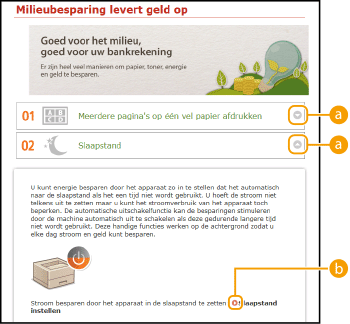

 /
/
Klik hier om het venster groter te maken om de informatie te tonen. Klik nogmaals om het venster kleiner te maken.


Klik hierop om het desbetreffende onderwerp weer te geven.
Onderwerppagina
Onderwerppagina's bevatten informatie over het configureren en gebruiken van het apparaat.
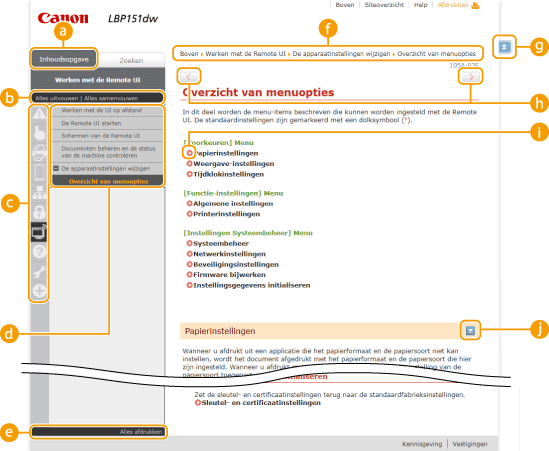
 [Inhoudsopgave]
[Inhoudsopgave]Hoofdstukpictogrammen en onderwerptitels worden weergegeven op dit tabblad.
 [Alles uitvouwen]/[Alles samenvouwen]
[Alles uitvouwen]/[Alles samenvouwen]Klik op [Alles uitvouwen] en geef alle subgedeelten van alle onderwerpen weer. Klik op [Alles samenvouwen] en sluit alle subgedeelten van alle onderwerpen.
 Hoofdstukpictogrammen
HoofdstukpictogrammenKlik op een hoofdstukpictogram om naar het begin van het overeenkomstige hoofdstuk te navigeren.
 Onderwerpen
OnderwerpenGeeft de onderwerpen van het geselecteerde hoofdstuk weer. Als "+" wordt weergegeven op het onderwerp, klikt u hierop om de subgedeelten van dat onderwerp weer te geven. Klik op "-" om het uitgevouwen onderwerp te sluiten.
 [Alles afdrukken]
[Alles afdrukken]Alle pagina's van het geselecteerde hoofdstuk worden in een afzonderlijk venster geopend. Het hoofdstuk kan indien nodig worden afgedrukt.
 Navigatie
NavigatieDit toont aan welk hoofdstukonderwerp u momenteel bekijkt.


Klik hierop om naar het begin van de pagina te gaan.

 /
/
Klik hierop om het vorige of volgende onderwerp weer te geven.


Klik hierop om naar de overeenkomstige pagina te gaan. Klik op "Terug" in uw webbrowser om terug te gaan naar de vorige pagina.


Klik hierop om verborgen gedetailleerde beschrijvingen weer te geven. Klik opnieuw om de gedetailleerde beschrijvingen te sluiten.
Het tabblad Zoeken
Dit tabblad bevat een tekstvak om een zoekopdracht uit te voeren en naar de gewenste pagina te zoeken.
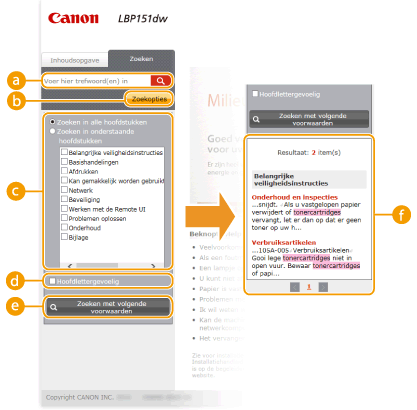
 [Voer hier trefwoord(en) in]
[Voer hier trefwoord(en) in]Voer één of meerdere trefwoorden in en klik op  om de zoekresultaten weer te geven in een resultatenlijst. U kunt een zin invoeren om pagina's te zoeken die alle woorden van de zin bevatten. Zet de zin tussen aanhalingstekens om de exacte zin te vinden.
om de zoekresultaten weer te geven in een resultatenlijst. U kunt een zin invoeren om pagina's te zoeken die alle woorden van de zin bevatten. Zet de zin tussen aanhalingstekens om de exacte zin te vinden.
 om de zoekresultaten weer te geven in een resultatenlijst. U kunt een zin invoeren om pagina's te zoeken die alle woorden van de zin bevatten. Zet de zin tussen aanhalingstekens om de exacte zin te vinden.
om de zoekresultaten weer te geven in een resultatenlijst. U kunt een zin invoeren om pagina's te zoeken die alle woorden van de zin bevatten. Zet de zin tussen aanhalingstekens om de exacte zin te vinden. [Zoekopties]
[Zoekopties]Klik om de zoekvoorwaarden te specificeren zoals het bereik van de zoekopdracht en hoofdlettergevoeligheid.
 Zoekbereik selecteren
Zoekbereik selecterenU kunt dit gebruiken om de individuele hoofdstukken te selecteren om te doorzoeken. Hierdoor kunt u efficiënter zoeken als u de hoofdstukken kunt voorspellen met het onderwerp waarnaar u zoekt.
 Zoekopties selecteren
Zoekopties selecterenSchakel het selectievakje in om bij het zoeken onderscheid te maken tussen hoofdletters en kleine letters.
 [Zoeken met volgende voorwaarden]
[Zoeken met volgende voorwaarden] en
en  geef d voorwaarden op. Druk hierop wanneer u de voorwaarden hebt ingesteld, voer de zoekopdracht uit en geef de resultaten weer in de lijst [Resultaat].
geef d voorwaarden op. Druk hierop wanneer u de voorwaarden hebt ingesteld, voer de zoekopdracht uit en geef de resultaten weer in de lijst [Resultaat]. Resultatenlijst
ResultatenlijstGeeft de zoekresultaten weer van de pagina's die de opgegeven trefwoorden bevatten. Zoek in de resultaten naar de gewenste pagina en klik op de onderwerptitel van de pagina. Als de resultaten niet op één pagina passen, klikt u op  /
/ of een paginanummer om de resultaten op de overeenkomstige pagina weer te geven.
of een paginanummer om de resultaten op de overeenkomstige pagina weer te geven.
 /
/ of een paginanummer om de resultaten op de overeenkomstige pagina weer te geven.
of een paginanummer om de resultaten op de overeenkomstige pagina weer te geven. Inhoudsopgave
Op deze pagina worden de titels van alle onderwerpen in de e-Handleiding weergegeven.
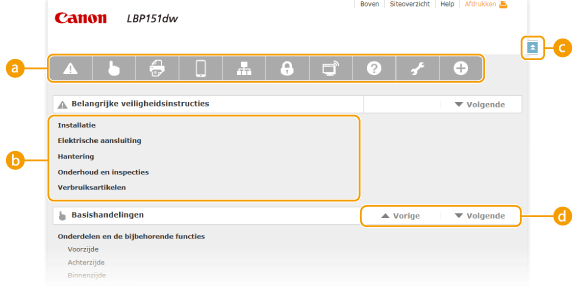
 Hoofdstukpictogrammen
HoofdstukpictogrammenKlik hierop om naar de inhoudsopgave van het geselecteerde hoofdstuk te gaan.
 Onderwerptitels
OnderwerptitelsGeeft titels en onderwerpen weer. Klik op een titel of onderwerp om naar de pagina te gaan.


Klik hierop om naar het begin van de pagina te gaan.

 /
/
Klik hierop om naar het vorige of volgende hoofdstuk te gaan.